Hellо, I am a compiler.
I just scanned thousands of lines of code while you were reading this sentence. I browsed through millions of possibilities of optimizing a single line of yours using hundreds of different optimization techniques based on a vast amount of academic research that you would spend years getting at. I won’t feel any embarrassment, not even a slight ick, when I convert a three-line loop to thousands of instructions just to make it faster. I have no shame to go to great lengths of optimization or to do the dirtiest tricks. And if you don’t want me to, maybe for a day or two, I’ll behave and do it the way you like. I can transform the methods I’m using whenever you want, without even changing a single line of your code.
I can even show you how your code would look in assembly, on different processor architectures and different operating systems and in different assembly conventions if you’d like. Yes, all in seconds. Because, you know, I can; and you know, you can’t.
P.S. Oh, by the way you weren’t using half of the code you wrote. I did you a favor and threw it away.
Danke für diese poetische Einsicht Tim Post 🙂
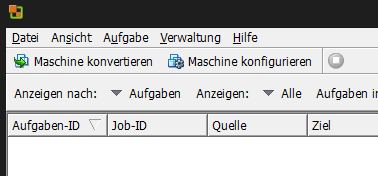 Beim Erstellen eines Konvertierauftrages im (derzeit) aktuellen vCenter Converter 5.0.1 wird das Sammeln der Ziel-Informationen durch diese Fehlermeldung unterbrochen:
Beim Erstellen eines Konvertierauftrages im (derzeit) aktuellen vCenter Converter 5.0.1 wird das Sammeln der Ziel-Informationen durch diese Fehlermeldung unterbrochen: